掌握这7个技巧,就能提高Excel效率!
发表时间:2018-05-16 来源: 互联网 作者: pc9 阅读: 2860
处理Excel表格数据时使用一些技巧可以节省不少时间,下面是小编给大家整理的7个技巧,对于上班族、学生党来说都很实用。
快速填充等比数列
处理excel表格数据时需要按照一定的要求填充数列,比如1、3、5,2、4、6,或是1、5、9等等,这里我们可以快速填充。
方法:【输入前两个数值】→【选中前两个数值】→【拖动右下角】
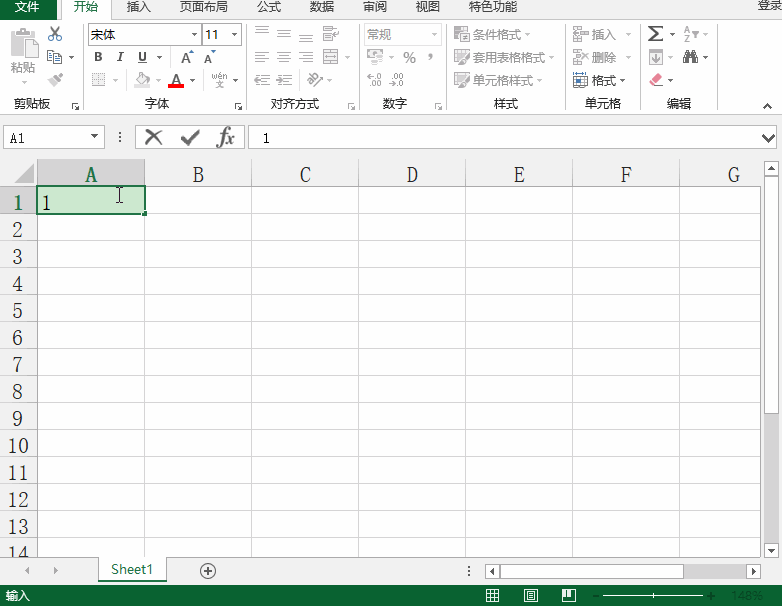
表格内快速换行
很多时候因为单元格里面的内容太多需要换行,而按【Enter】键却跳到另外一个单元格了,其实在按【Enter】时同时按【Alt】键就可以快速换行了。
方法:同时按【Enter】+【Alt】
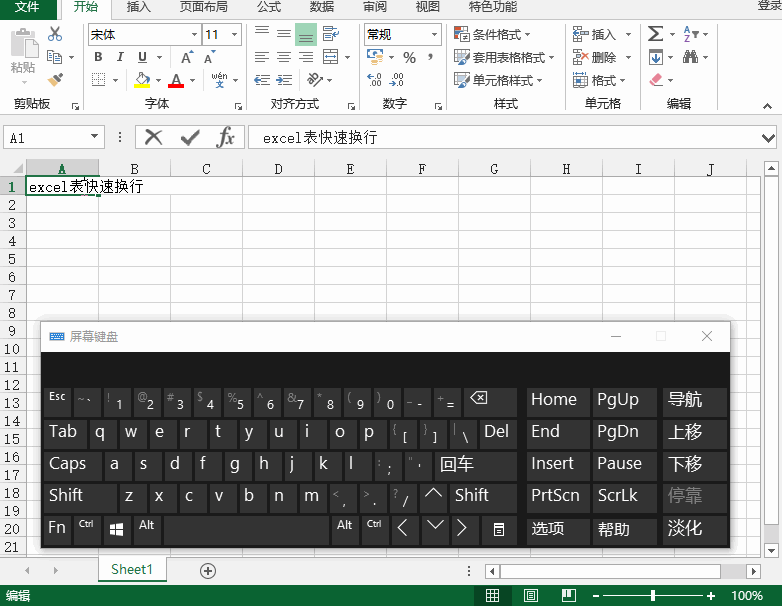
快速在多个单元格内输入相同数据
在编辑excel报表时难免会遇到要输入大量相同数据的场景,这里我们可以通过快捷键来快速输入,提高工作效率。
方法:【选中数据输入区域】→【在第一个表格输入数据】→【同时按下Ctrl+Enter】
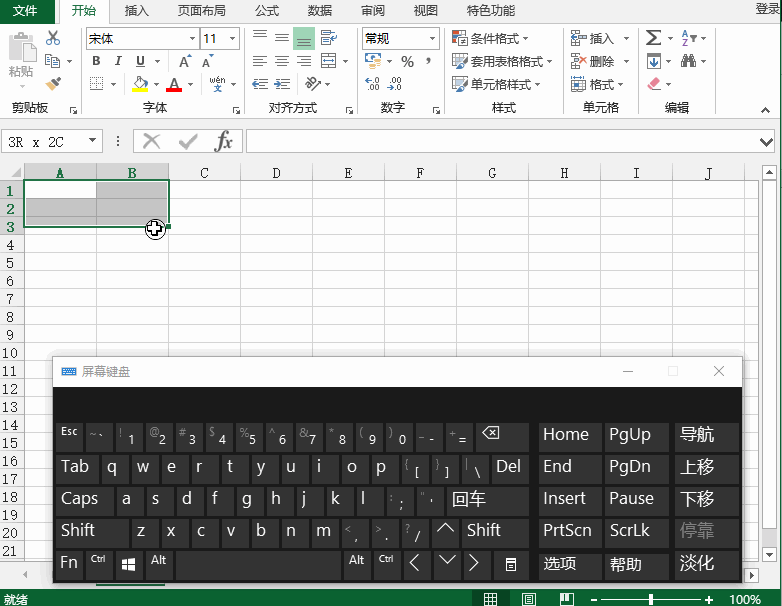
快速在不同的excel工作表内输入相同数据
如果要快速在不同的excel工作表内输入相同数据又该怎么办呢?其实也是有快捷办法的。
方法:【选中已输入的数据】→【按下Crtl键,同时单击需要输入数据的excel工作表】→【编辑】→【填充】→【组成工作表】→【填充全部】
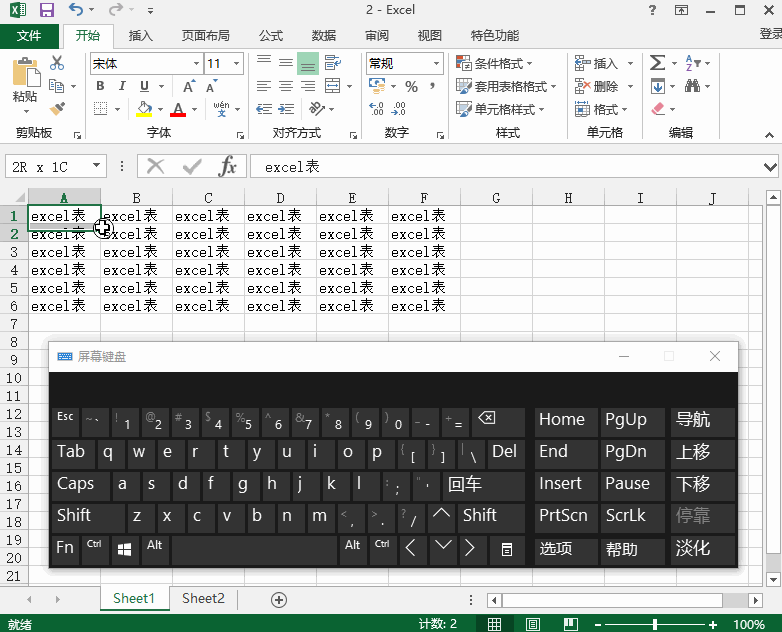
快速删除多余空行
Excel表格中参杂了不连续的空行,怎么才能快速的删除空行?这里我们可以用排序功能来实现这个目的。
方法:【选中目标区域】→【数据】→【排序】→【选择主要关键字】→【添加次要关键字】→【确定】→【删除空行】
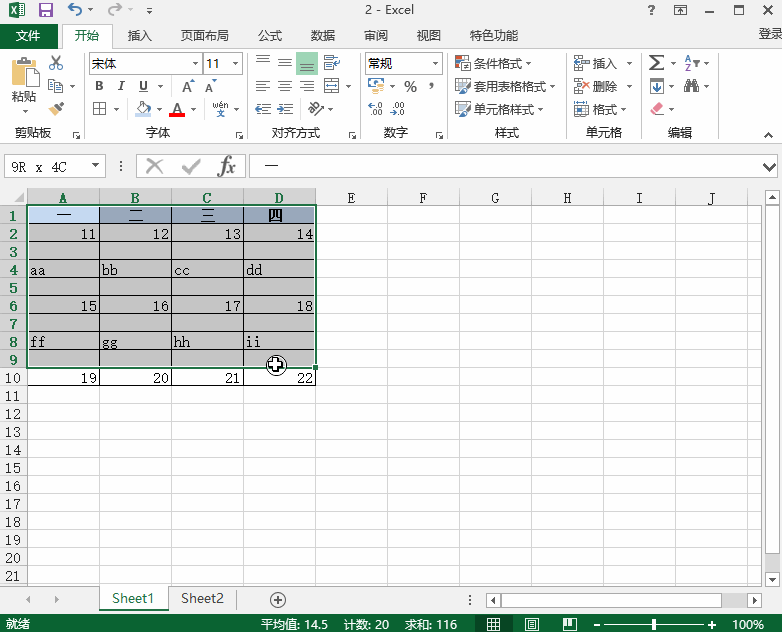
显示或隐藏excel工作表中的行或列
Excel工作表中数据量很多,当需要查找数据时我们可以暂时隐藏不相关的数据,这样可以大大简化查找工作,完成查找后再把数据显示出来就可以了。
方法:【选中需要隐藏的行或列】→【单元格】→【格式】→【隐藏和取消隐藏】→【隐藏行或列】→【取消隐藏行或列】
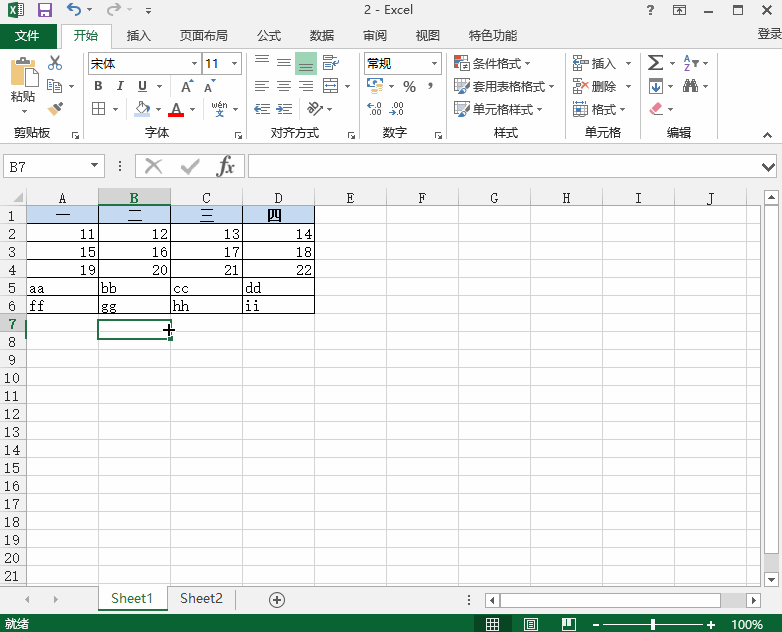
快速插入空白单元格
在excel日常工作中,常常会碰到要插入空白单元格的情况,我们可以通过快捷键的方式来快速插入。
方法:【选中需要插入的单元格】→【同时按下Ctrl+Shift+加号(+)组合键】→【选择插入方式】
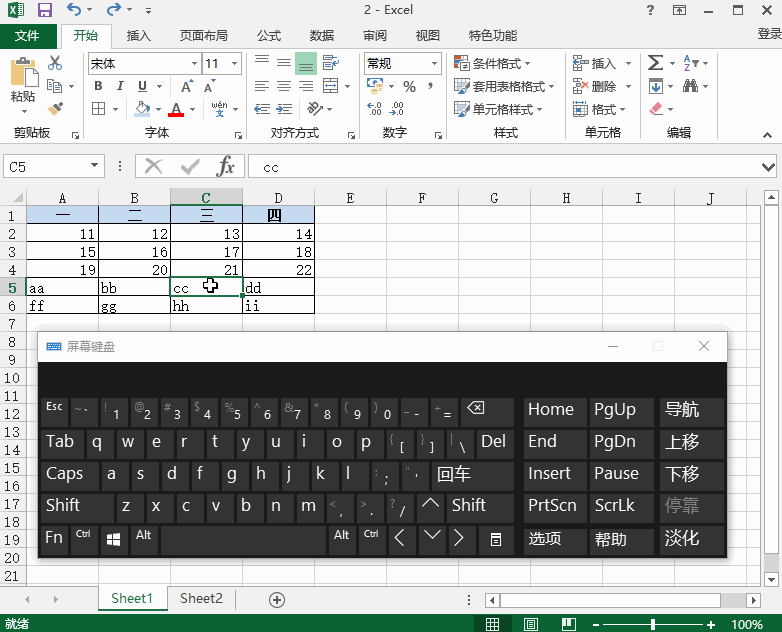
掌握这些Excel技巧对我们的工作和学习都会有用,赶快收藏转发吧。最后同样希望大家多关注PC9软件园,这里每天会定时更新软件应用信息和各类热门资讯。

 三角洲行动
三角洲行动  和平精英PC模拟器
和平精英PC模拟器  WPS Office 2024
WPS Office 2024  小番茄zip解压缩
小番茄zip解压缩  豆包AI
豆包AI  冒险岛:枫之传说
冒险岛:枫之传说  小番茄C盘清理
小番茄C盘清理  123打字练习
123打字练习  蓝屏修复工具
蓝屏修复工具  全能王多聊
全能王多聊  DLL修复大师
DLL修复大师  小易电脑医生
小易电脑医生  鲁大师尊享版
鲁大师尊享版  极光PDF
极光PDF  青鸟浏览器
青鸟浏览器  酷我K歌
酷我K歌  系统总裁
系统总裁 系统封装
系统封装 驱动大全
驱动大全 纯净PE工具
纯净PE工具 一键重装系统
一键重装系统 系统下载
系统下载 人工智能APP
人工智能APP AI人工智能软件
AI人工智能软件 远程控制软件
远程控制软件 热门游戏
热门游戏 小智桌面
小智桌面  凡人修仙传:人界篇
凡人修仙传:人界篇  360游戏大厅
360游戏大厅  风灵月影
风灵月影  FIash修复工具
FIash修复工具  腾讯元宝
腾讯元宝  谷歌地图
谷歌地图  碳碳岛
碳碳岛  最终幻想14
最终幻想14  向日葵企业SOS端32位
向日葵企业SOS端32位  向日葵企业SOS端
向日葵企业SOS端  80对战平台
80对战平台  微软锁屏画报
微软锁屏画报  ds大模型安装助手
ds大模型安装助手  Ollama
Ollama  .NET修复工具
.NET修复工具 



